En aquest article, veurem com fer-ho executeu l'eina de resolució de problemes del servei de transferència intel·ligent de fons (BITS) de l'aplicació Get Help a Windows 11.
El servei de transferència intel·ligent en segon pla (BITS) és un servei d'ordinadors Windows que transfereix fitxers en segon pla mitjançant l'ample de banda de la xarxa inactiva. Windows utilitza aquest servei per descarregar actualitzacions al vostre sistema. Si aquest servei s'atura o es desactiva, les aplicacions que depenen d'aquest servei no podran descarregar programes ni altra informació automàticament. En alguns casos, els problemes amb les actualitzacions de Windows es poden solucionar reiniciant aquest servei. Què passa si el problema està associat amb aquest servei? En aquest cas, executar un eina de resolució de problemes dedicat pot ajudar.

Executeu l'eina de resolució de problemes del servei de transferència intel·ligent de fons (BITS) a l'aplicació Obteniu ajuda a Windows 11
L'any passat, els experts en seguretat van detectar vulnerabilitats de seguretat a l'aplicació MSDT.exe. Aixo es perqué Microsoft ha decidit deixar de funcionar els solucionadors de problemes de la safata d'entrada heretada i l'eina MSDT.exe. Aquest canvi només s'aplicarà als sistemes informàtics amb Windows 11 versió 22H2 i versions posteriors mitjançant l'última actualització de Windows 11.
podeu utilitzar dos gpus diferents
A Windows 11, podeu iniciar el solucionador de problemes BITS mitjançant la configuració de Windows. Aquests obren l'eina de resolució de problemes de la safata d'entrada actualment; però aviat se us redirigirà automàticament als nous solucionadors de problemes de l'aplicació Obteniu ajuda.
falta ntldr premeu ctrl alt del per reiniciar
A diferència d'altres solucions de problemes de la safata d'entrada actuals, no comença a solucionar els problemes immediatament després de llançar-se. Heu de donar el vostre consentiment per iniciar el procés de resolució de problemes. Iniciarà el diagnòstic de manera pas a pas. Després de cada pas, heu de proporcionar els vostres comentaris per resoldre més problemes.
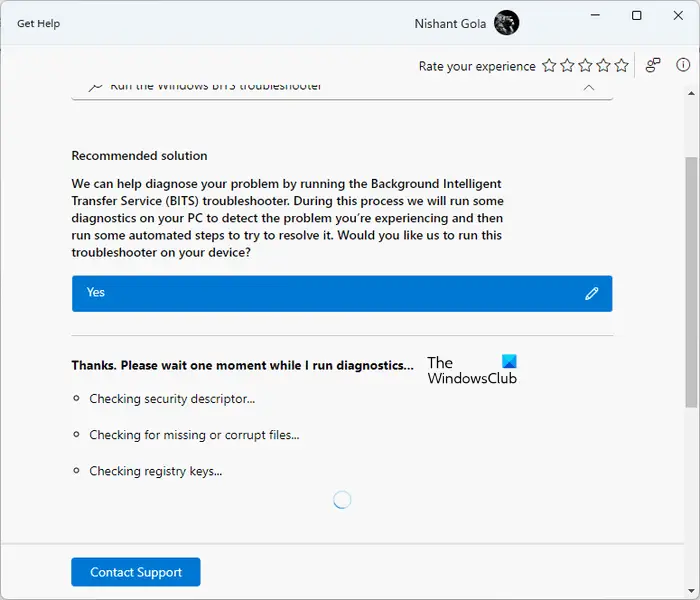
Per iniciar l'eina de resolució de problemes de BITS a l'aplicació Obteniu ajuda a Windows 11, seguiu aquests passos ara per ara:
- Obriu l'aplicació Obtén ajuda
- Escriviu 'Executar el solucionador de problemes de Windows BITS' a la seva barra de cerca i premeu Enter
- Un cop s'obri l'eina de resolució de problemes, feu clic Sí per donar-li el seu consentiment.
- Després de començar, executarà les proves següents al vostre sistema:
- Comproveu el descriptor de seguretat.
- Comproveu si falten fitxers o estan danyats.
- Comproveu les claus del registre del vostre sistema.
Alternativament, clica aquí per obrir directament l'eina de resolució de problemes de compatibilitat amb programes. S'obrirà una pestanya nova al vostre navegador, feu clic a Obriu Obteniu ajuda botó a la finestra emergent que apareix.
Les proves anteriors trigaran una mica. Per tant, heu d'esperar fins que s'acabin les proves. Després d'executar les proves anteriors, si l'eina de resolució de problemes troba algun problema al vostre sistema, us n'informarà i automàticament prendrà les accions per solucionar-ho. També mostrarà l'estat de l'acció de diagnòstic. Si l'acció de diagnòstic es completa correctament, veureu una marca de verificació; en cas contrari, veuràs una creu.
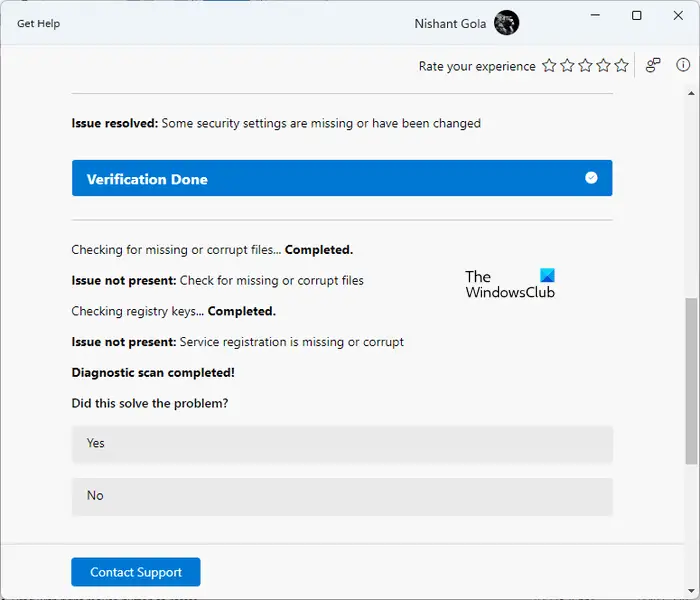
Un cop finalitzat el procés de diagnòstic, el solucionador de problemes de BITS us mostrarà quin problema s'ha solucionat. Al meu sistema, el servei BIT es va aturar. Vaig llançar aquest solucionador de problemes. Va fer algunes proves i va solucionar el problema. Un cop finalitzat el procés de diagnòstic, I va obrir el gestor de serveis per veure l'estat del servei BITS i vaig trobar que el problema estava solucionat.
no es pot carregar dll
Al final, us demanarà la vostra opinió. Si el problema s'ha solucionat, feu clic a Sí, en cas contrari, feu clic a No. Si no es resol el problema, us demanarà que informeu d'aquest problema a Microsoft a través del Feedback Hub. Feu clic a Sí si voleu informar del problema a Microsoft, en cas contrari, feu clic a No.
Si voleu contactar amb l'assistència, feu clic a Contacte de suport enllaç a l'aplicació Obtén ajuda. En desplaçar-vos cap avall, veureu el Més ajuda secció que conté enllaços més útils.
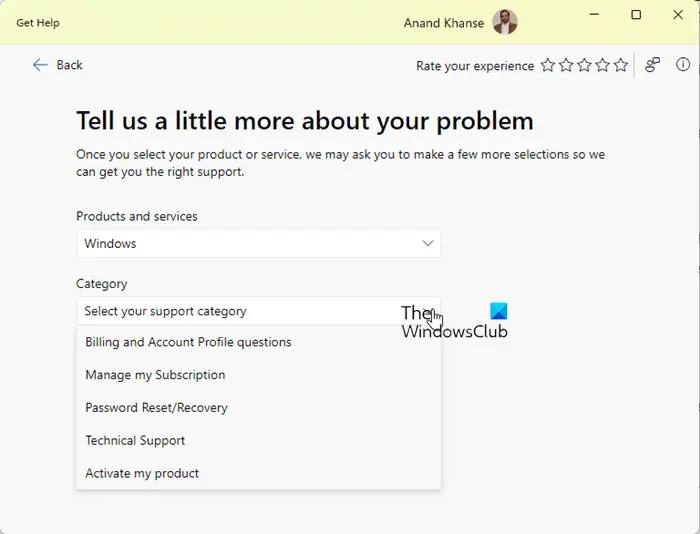
makecab.exe
Si feu clic en aquests enllaços, podeu llegir els articles d'assistència de Microsoft a l'aplicació Obtén ajuda sense obrir el navegador web.
Com puc fer funcionar el servei de transferència intel·ligent de fons?
Windows Service Manager és una aplicació que us permet gestionar els serveis en segon pla a Windows 11/10. Si el servei BIT no s'està executant al vostre sistema, podeu executar-lo mitjançant el Gestor de serveis. Obriu el Gestor de serveis i cerqueu el servei de transferència intel·ligent de fons. Un cop el trobeu, feu-hi clic amb el botó dret i seleccioneu-lo Començar .
Com executo el solucionador de problemes de Windows a Windows 11?
Windows 11 té diferents solucionadors de problemes per solucionar problemes diferents. Trobareu tots els solucionadors de problemes a la configuració de Windows 11. Obriu Configuració i aneu a 'Sistema > Resolució de problemes > Altres solucionadors de problemes'. Microsoft està retirant gradualment els solucionadors de problemes de la safata d'entrada a Windows 11, versió 22H2 i versions posteriors. Després d'això, els enllaços als solucionadors de problemes es redirigiran als nous solucionadors de problemes basats en l'aplicació Get Help.
Llegeix a continuació : El servei de transferència intel·ligent en segon pla s'ha aturat i no funciona .











![MSI Dragon Center no s'instal·la [Corregit]](https://prankmike.com/img/troubleshoot/15/msi-dragon-center-is-not-installing-fixed-1.png)



